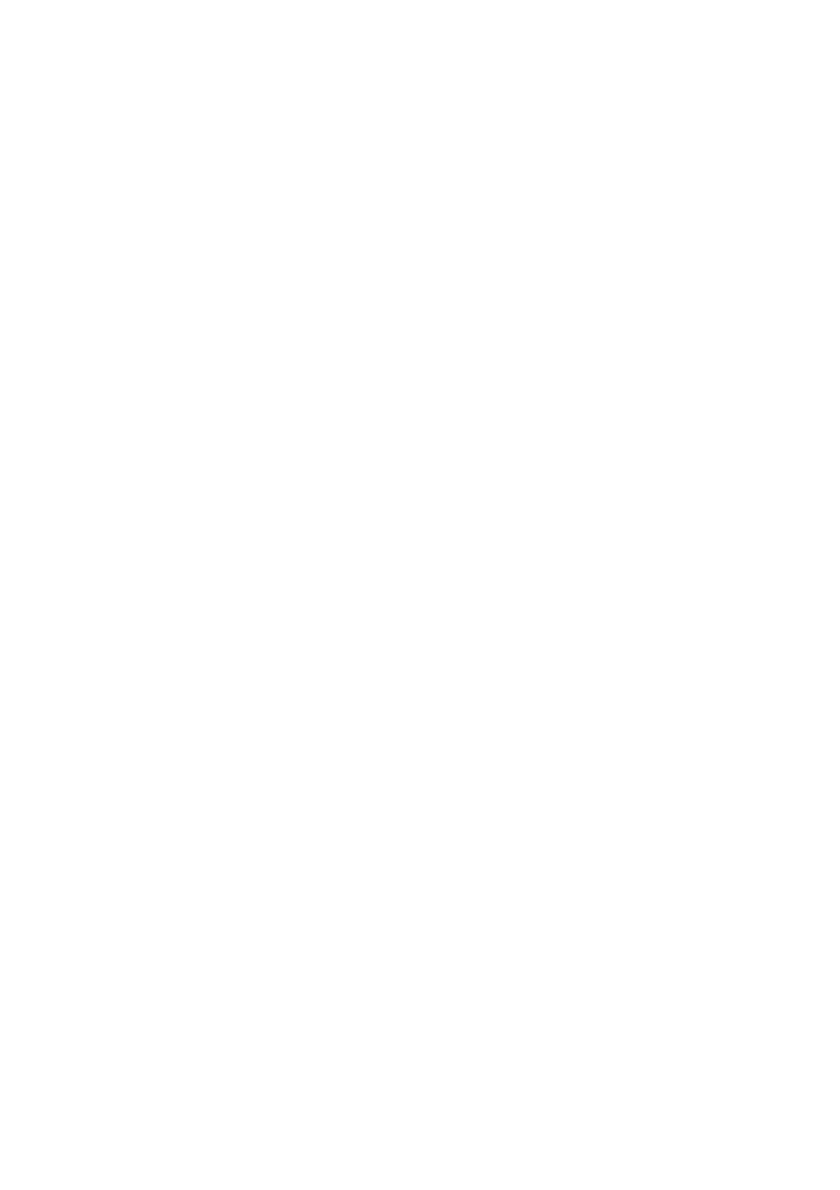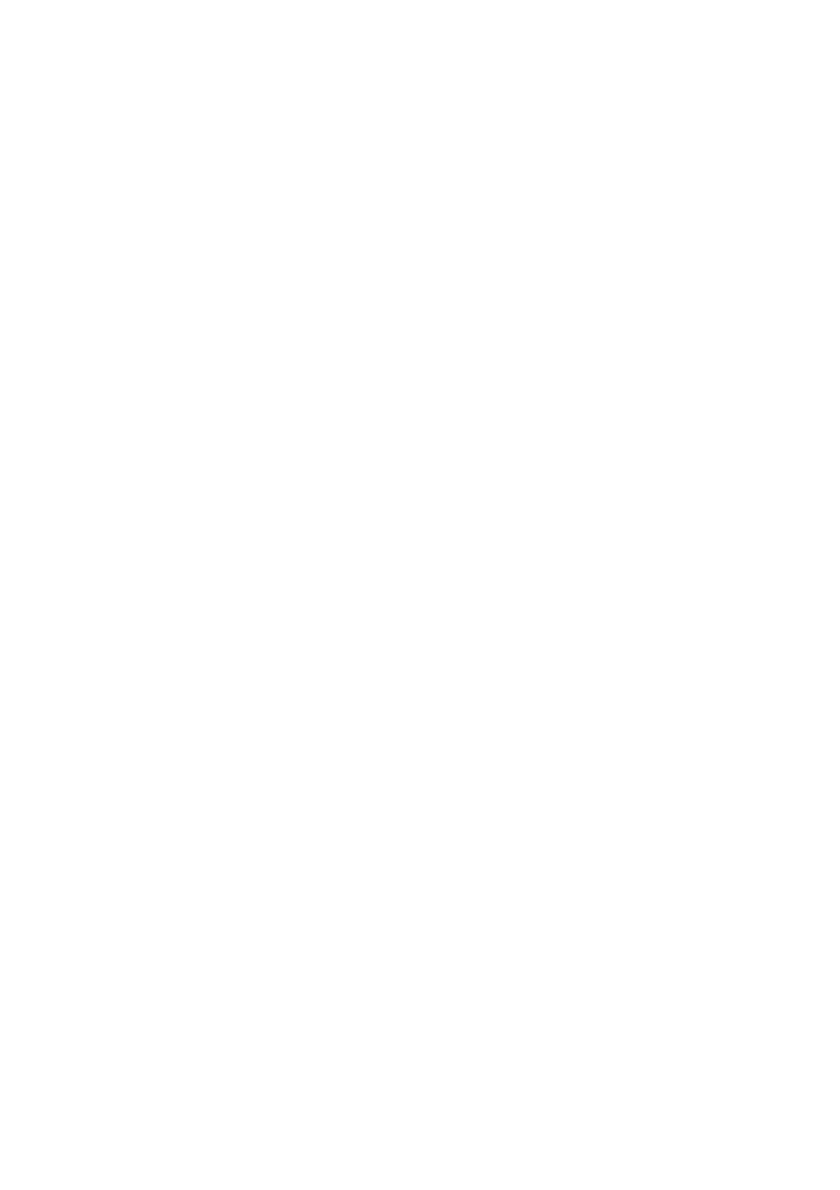
4 | 目次
10 コンバーターボード . . . . . . . . . . . . . . . . . . . . . 29
コンバーターボードの取り外し . . . . . . . . . . . . . . 29
コンバーターボードの取り付け
. . . . . . . . . . . . . . 30
11 メモリモジュール . . . . . . . . . . . . . . . . . . . . . . . 31
メモリモジュールの取り外し . . . . . . . . . . . . . . . . 31
メモリモジュールの取り付け
. . . . . . . . . . . . . . . . 33
12 システム基板シールド. . . . . . . . . . . . . . . . . . . . 35
システム基板シールドの取り外し . . . . . . . . . . . . . 35
システム基板シールドの取り付け
. . . . . . . . . . . . . 36
13 アンテナ入力コネクター . . . . . . . . . . . . . . . . . . 37
アンテナ入力コネクターの取り外し . . . . . . . . . . . 37
アンテナ入力コネクターの取り付け
. . . . . . . . . . . 38
14 アンテナモジュール . . . . . . . . . . . . . . . . . . . . . 39
アンテナモジュールの取り外し . . . . . . . . . . . . . . 39
アンテナモジュールの取り付け
. . . . . . . . . . . . . . 40
15 TV チューナーカード(オプション). . . . . . . . . 41
TV チューナーカードの取り外し . . . . . . . . . . . . . . 41
TV チューナーカードの取り付け
. . . . . . . . . . . . . . 43
16 ワイヤレスミニカード(オプション). . . . . . . . 45
ワイヤレスミニカードの取り外し . . . . . . . . . . . . . 45
ワイヤレスミニカードの取り付け
. . . . . . . . . . . . . 47
17 コイン型バッテリー . . . . . . . . . . . . . . . . . . . . . 49
コイン型バッテリーの取り外し . . . . . . . . . . . . . . 49
コイン型バッテリーの取り付け
. . . . . . . . . . . . . . 50
18 スピーカー. . . . . . . . . . . . . . . . . . . . . . . . . . . . . 51
スピーカーの取り外し . . . . . . . . . . . . . . . . . . . . 51
スピーカーの取り付け
. . . . . . . . . . . . . . . . . . . . 53
19 ファン . . . . . . . . . . . . . . . . . . . . . . . . . . . . . . . . 55
ファンの取り外し. . . . . . . . . . . . . . . . . . . . . . . . 55
ファンの取り付け
. . . . . . . . . . . . . . . . . . . . . . . . 56